TPLINKLOGIN.NET هو العنوان القياسي الذي يوجد عليه تسجيل دخول جهاز التوجيه TP-LINK. للدخول إلى لوحة التحكم ، يتم استخدام اسم المستخدم وكلمة المرور "admin-admin". أيضًا ، يوجد الحساب الشخصي لجهاز التوجيه TP-Link على عنوان IP الخاص به - 192.168.0.1 أو في بعض الطرز 192.168.1.1. ولكن ماذا لو لم يفتح عنوان //tplinklogin.net وحدث خطأ عند محاولة الوصول إلى واجهة الويب؟ دعنا نتعرف معًا على كيفية تسجيل الدخول إلى جهاز توجيه TP-LINK.
واجهة الويب Tplinklogin.net - أدخل الحساب الشخصي لجهاز التوجيه TP-Link الخاص بك على 192.168.0.1
تعتبر تعليمات الاتصال هذه عالمية ومناسبة لتكوين أي أجهزة توجيه TP-Link - TL-WR740N ، TL-WR840N ، TL-WR841N ، إلخ.

في الطرازات الجديدة ، لم يعد الدخول إلى الحساب الشخصي لجهاز التوجيه TP-Link على العنوان "tplinklogin.net" متاحًا بسبب عدم الانتباه العادي - نسيت الشركة دفع ثمن النطاق ، وذهبت إلى أيدٍ أخرى. توجد الآن واجهة الويب الخاصة بالموجه على عنوان IP "192.168.0.1". بقي تسجيل الدخول وكلمة المرور للاتصال كما هو - admin-admin
لنبدأ ، كما يقولون ، "من الموقد" ، وسيساعدنا أحد أكثر أجهزة التوجيه TP-LINK TL-WR741N في هذا اليوم.
- نقوم بتوصيله بالكمبيوتر باستخدام كابل شبكة Ethernet ، والذي يأتي عادةً مع جهاز التوجيه. يجب إدخال هذا الكبل في موصل شبكة RJ-45 الخاص باللوحة الأم أو بطاقة شبكة كمبيوتر منفصلة.

- الطرف الآخر هو منفذ "LAN" على جهاز التوجيه - إما أصفر أو مميز برقم TP-LINK. إلى موصل "WAN" - كبل من مزود الإنترنت.


- بعد ذلك ، نقوم بتوصيل طاقة جهاز التوجيه وتشغيل WiFi باستخدام الزر "تشغيل" الموجود على العلبة وإعادة تعيين الإعدادات إلى إعدادات المصنع باستخدام زر "إعادة تعيين" صغير عميق - للضغط عليه ، يجب أن تأخذ قلم رصاص أو أي شيء رفيع آخر ، اضغط مع الاستمرار لمدة 10 ثوانٍ.
بعد ذلك ، يفتح معظم المستخدمين مستعرضًا ويدخلون العنوان //tplinklogin.net ، وفي 50٪ من الحالات ، يتلقون خطأً يفيد بأنه من المستحيل إدخال إعدادات جهاز التوجيه TP-Link.

كيفية تكوين جهاز كمبيوتر لتسجيل الدخول إلى جهاز توجيه TP-Link على عنوان مسؤول TPLINKLOGIN.NET؟
تكمن المشكلة ، عندما يكون من المستحيل إدخال إعدادات جهاز التوجيه على عنوان tplinklogin.net ، في الإعدادات غير الصحيحة في Windows لتوصيل بطاقة شبكة الكمبيوتر بالموجه. لذلك ، نذهب إلى إعدادات اتصالات شبكة الكمبيوتر على طول السلسلة التالية: ابدأ - لوحة التحكم - الشبكة والإنترنت - مركز الشبكة والمشاركة - تغيير إعدادات المحول.

انقر بزر الماوس الأيمن فوق "Local Area Connection" وافتح القسم "Properties - Internet Protocol version 4"

هنا تحتاج إلى تعيين مربعات الاختيار على "الاستلام التلقائي" على عنوان IP وخوادم DNS - سيتم إعطاؤها لنا تلقائيًا بواسطة جهاز التوجيه. انتبه إلى النقطة الأخيرة - إذا تم تسجيل بعض الخوادم العامة على أنها DNS ، على سبيل المثال 8.8.8.8 أو 4.4.4.4 ، فلن تتمكن من الانتقال إلى العنوان "tplinklogin.net" أو "tplinkmodem.net". خيار آخر محتمل هو تسجيل عنوان IP الخاص بالموجه هنا ، بشكل افتراضي يبدو "192.168.0.1"
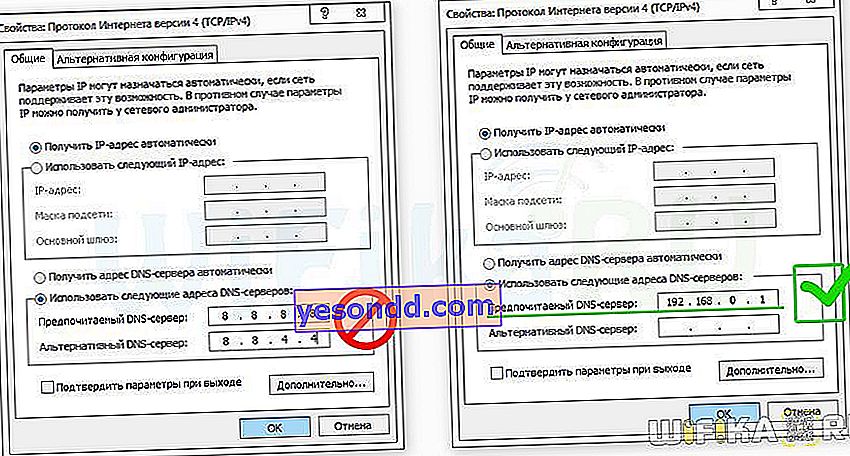
إذا كنت بحاجة إلى الاتصال بشبكة WiFi Windows 10 ، فإن مسار اختيار محول الشبكة مختلف قليلاً - تحتاج إلى النقر بزر الماوس الأيمن فوق "ابدأ" ، وتحديد "اتصالات الشبكة" ثم فتح قسم "إعدادات المحول".
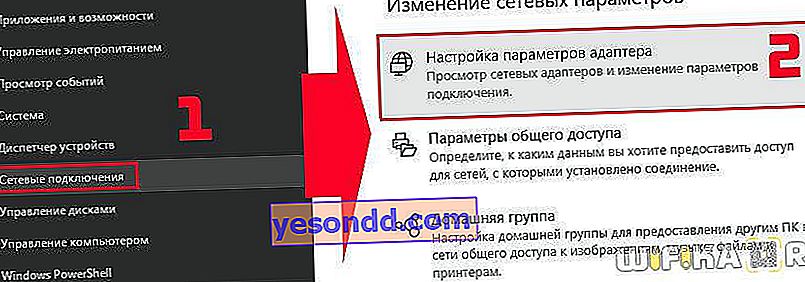
علاوة على ذلك ، كل شيء هو نفسه تمامًا كما وصفته أعلاه.
احفظ المعلمات باستخدام الزر "موافق".
كيف تدخل الحساب الشخصي لجهاز التوجيه TPLINKLOGIN.NET عبر admin-admin؟
بعد ذلك ، انتقل إلى المتصفح واكتب العنوان العزيزة "". سيتم فتح تسجيل الدخول إلى جهاز التوجيه TP-Link عن طريق الإذن - أدخل زوج كلمة مرور تسجيل الدخول "admin-admin".

نصل إلى لوحة الإدارة - هناك العديد من عناصر القائمة لتكوين جهاز توجيه TP-LINK ، ولكن أسهل طريقة هي البدء بـ "الإعداد السريع".

تحتاج أولاً إلى اختيار نوع اتصالك بالإنترنت. يجب ألا تعتمد على الوضع التلقائي - من الأفضل العثور على ورقة العقد لتوفير خدمات الوصول إلى الإنترنت والبحث هناك عن جميع البيانات اللازمة للاتصال. يعمل الإنترنت الخاص بي في وضع PPPoE - سأختاره.

بعد ذلك ، ندخل ما هو مطلوب من نفس العقد - تسجيل الدخول وكلمة المرور ، وإذا لزم الأمر ، شيء آخر.

بعد ذلك ، قمنا بتعيين إعدادات TP-Link للاتصالات اللاسلكية. في المرحلة الأولية ، يكفي ابتكار اسم لشبكة WiFi (SSID) وكلمة مرور تتكون من 8 أحرف. حدد "WPA2-Personal" كنوع التشفير. يمكن ترك الباقي كافتراضي.
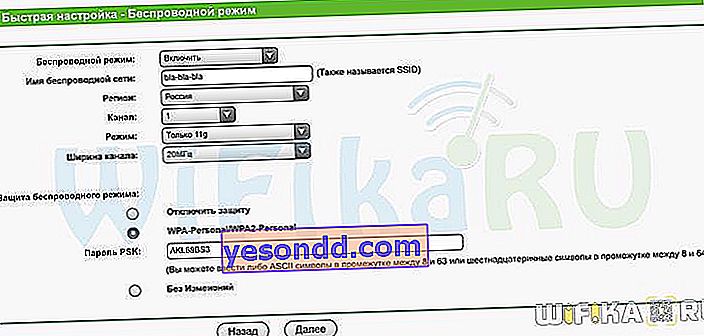
في الخطوة الأخيرة ، نعيد تشغيل جهاز التوجيه.
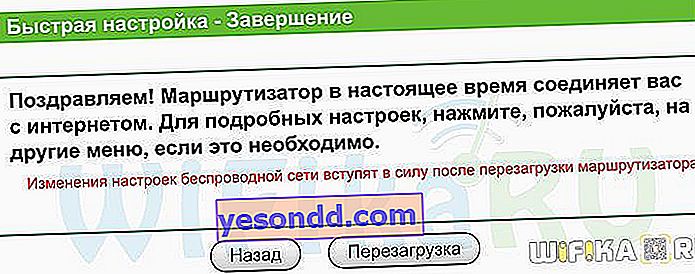
هذه الإجراءات كافية لإدخال الحساب الشخصي لجهاز التوجيه TP-Link من خلال واجهة الويب على tplinklogin.net أو 192.168.0.1 وتكوينه للعمل مع الإنترنت. بالمناسبة ، يمكنك أيضًا إدخال جهاز توجيه TP-Link من هاتفك من خلال تطبيق الهاتف المحمول - هناك مقالة منفصلة مخصصة لذلك. ابدأ في الاستخدام ، ويمكنك إتقان باقي الإعدادات من خلال قراءة مقالات أخرى على مدونتنا.
حظا سعيدا!



